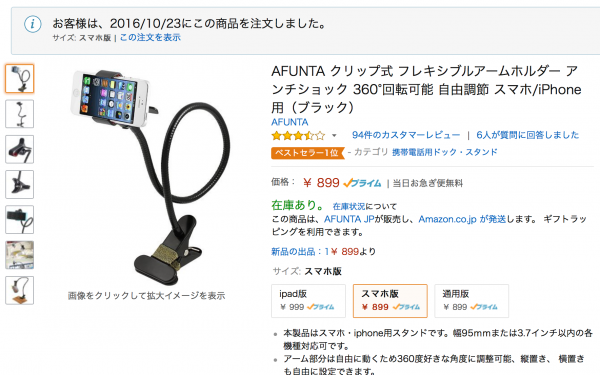Gadget-Junkies.netというレクチャー・ブログを運営するにあたり、チュートリアル用の画像や動画を扱うことが増えてきました。
基本的には、iPadのスクリーン・ショットを撮って説明コメントを加えたり、
iMacのQuickTime Playerで動画をキャプチャーし、それをFinal Cut Pro Xで編集する。といったやり方です。
しかし、やはり操作手順を説明するには実際にアプリを操作する動画を撮影したいところ。
ぼくの場合、iPad Air2でKORG Gadgetを操作しつつ、iPod touchのカメラでその様子を撮影したいので、カメラ固定用のホルダーを導入することにしました。
今回入手したホルダーがこれです。
「AFUNTA クリップ式 フレキシブルアームホルダー スマホ/iPhone用」
フレキシブル・アームが約75cmと、とても長いのが決め手になりました。
iPod touchのカメラレンズって結構広角なんですが、ビデオ撮影時は一気に画角が狭くなるので
デスクに置いたiPad全体を撮影するには、このぐらいの距離が必要なんですよね。
まずは開梱
品物が到着し、箱を開けてみると超簡易包装。ヤフオクの個人出品者かと思いました。笑

クリップ&フレキシブル・アーム部品と、スマホをホールドする部品に分かれています。

組み立て
ホルダーに、アーム先端の球状部分をハメ込み、キャップで固定します。
これで完了。

↓

クリップをデスクの天板に挟んで固定する
iPod touchをホールドさせ、早速ビデオ撮影してみます。

狙い通り、iPod touchのカメラで、iPad Air2の全景を収めることができました!
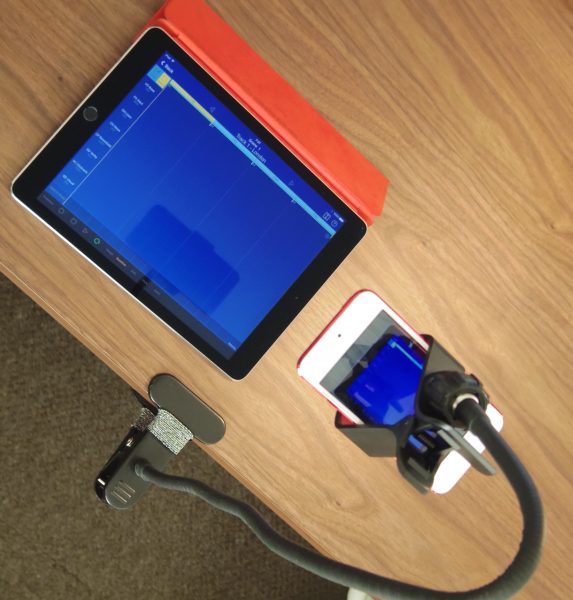
横から見るとこんな感じ。結構遠いでしょ?このぐらい離す必要があるんです。

やはり撮影時は固定ホルダー必須
今まではCDケースをうず高く積み重ね、その頂上にiPod touchを置いて高さを確保していました。
落っことしてiPadのパネルを破壊しないか、いつもヒヤヒヤでした。。
注意点としては、木製デスクなどに挟む際、クリップのウレタンクッション部分よりも深く挟み込んでしまうとデスクを痛めてしまう事ですね。かなりキツめなので。
しかし、かなり便利に使えています。Amazon売上No.1だけあって、価格に見合った優秀な製品だと思います。
今後はこいつで、ビデオを撮りまくろうと思います。それでは!